ebayで支払いを受ける方法(accept a payment on ebay)
このWikiでは、PayPalやクレジットカード、デビットカードを使ってebayでの支払いを受け入れる方法を教えています。ebayでの取引の99%はPayPalを通じて行われているので、ebayとPayPalのアカウントをリンクさせると、自動的にPayPalでの支払いを受け入れることができるようになります。また、あなたのebayアカウントを設定して、クレジットカードやデビットカードによる支払いを直接受け入れることができます...
方法1 方法1/2:PayPalアカウントをリンクさせる
- 1ウェブブラウザでeBayにログインする WindowsまたはMacコンピュータの任意のウェブブラウザを使用することができます。自動的にログインされない場合は、ページ左上の「サインイン」をクリックしてeBayのアカウントにログインするか、「登録」をクリックして新しいアカウントを作成してください。
- 2 名前の上にマウスカーソルを合わせる。ログインすると、ページの左上に自分の名前が表示されます。これにより、いくつかのアカウントオプションのドロップダウンメニューが表示されます。
- 3 アカウント設定をクリックします。左上隅のドロップダウンメニューで、プロフィール写真のすぐ下にあります。
- 4 「マイペイパルアカウント」のリンクをクリックします。ページの右側、紫色の部分のすぐ下にある「PayPalアカウント情報」というグレーのボタンがそれです。PayPalアカウントにログインするための新しいウィンドウが表示されます。お客様が以前に提供したアカウント情報によっては、eBayは処理を進める前に追加情報の入力を求めることがあります。
- 5 プロンプトが表示されたら、お客様の連絡先を入力してください。eBayでは、支払いを受け付ける前に、お客様の携帯電話番号、Eメール、実際の住所を確認する必要があります。必要事項を入力し、「続ける」をクリックしてください。PayPalのウェブサイトに移動します。このプロンプトが表示されない場合は、このステップをスキップしてください。
- 6PayPalアカウントにログインしてください。PayPalのウェブサイトにリダイレクトされた後、PayPalアカウントに関連付けられたEメールアドレスとパスワードを入力し、「サインイン」をクリックします。 PayPalアカウントをお持ちでない方は、ページ左側の「登録」をクリックし、指示に従ってください。指示に従ってください。詳しくは、PayPalアカウントの設定方法をご覧ください。
- 7.eBayに戻るをクリックすると、eBayに戻り、PayPalアカウントはリンクされています。あなたがeBayで販売した商品に対してユーザーが支払いを行うと、その支払いは自動的にあなたのPayPalアカウントに追加されます。PayPalが銀行口座とリンクしている場合、PayPalの残高を銀行口座に送金することができます。PayPalから銀行口座への送金方法については、PayPalから銀行口座への送金方法をお読みください。
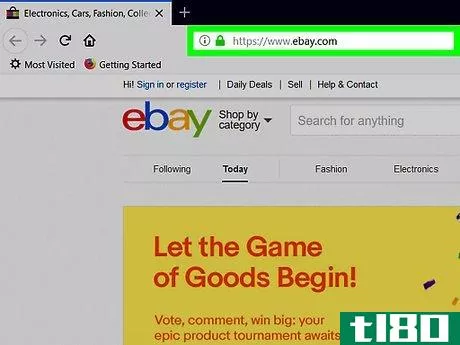

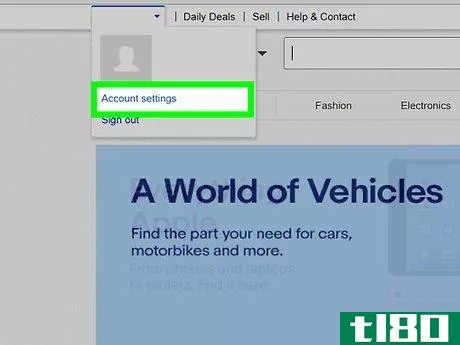
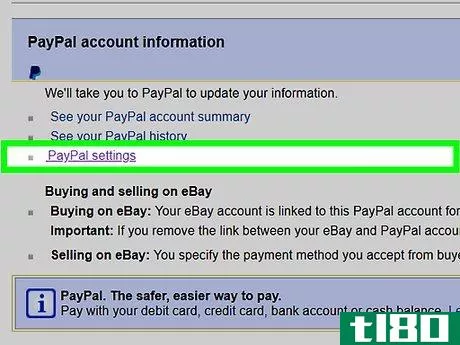
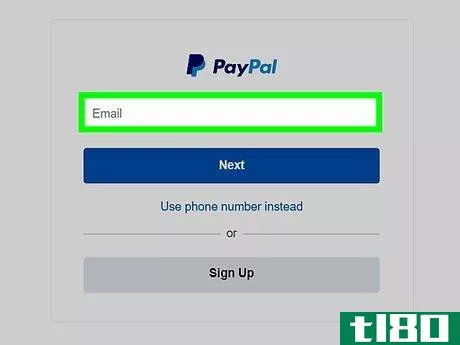
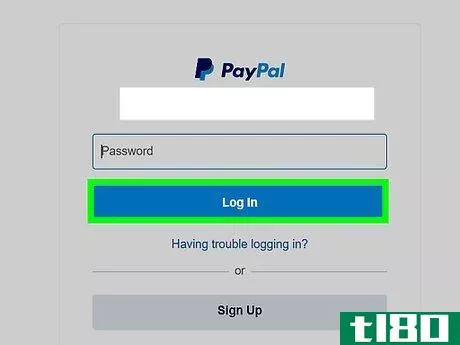
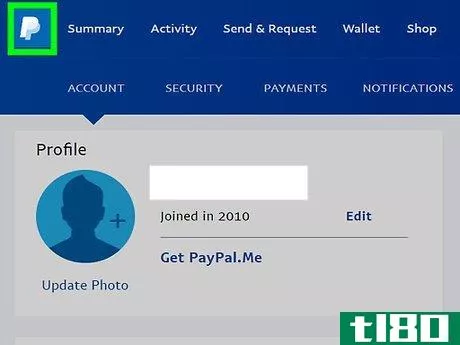
方法2 方法2/2: クレジットカードとデビットカードによる決済を受け付ける
- 1からhttps://www.ebay.com在网络浏览器中。WindowsまたはMacコンピュータの任意のWebブラウザを使用することができます。自動的にログインされない場合は、ページ左上の「サインイン」をクリックしてeBayのアカウントにログインするか、「登録」をクリックして新しいアカウントを作成してください。
- 2 名前の上にマウスカーソルを合わせる。ログインすると、ページの左上に自分の名前が表示されます。これにより、いくつかのアカウントオプションのドロップダウンメニューが表示されます。
- 3 アカウント設定をクリックします。左上隅のドロップダウンメニューで、プロフィール写真のすぐ下にあります。
- 4 「サイト環境設定」をクリックすると、左側のサイドバーの真ん中あたりに表示されます。
- 5.バイヤー決済の横の表示をクリックします。Seller Preferences(売り手設定)セクションで。出品者設定]セクションは、最初の商品を出品し、出品者アカウントを作成した後にのみ利用できます。
- 支払い設定」に相当します。
- 7 お支払い設定ページの下部付近にある「クレジットカードおよびデビットカードによる支払いを受け付ける」の隣にあるチェックボックスをクリックします。
- これは、Payment Preferencesページの下部にあります。これにより、あなたのマーチャントアカウントにクレジットカードとデビットカードを受け入れることができるようになります。
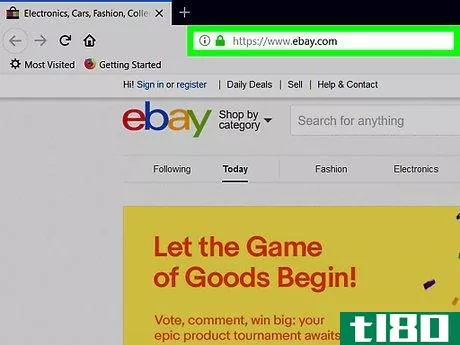
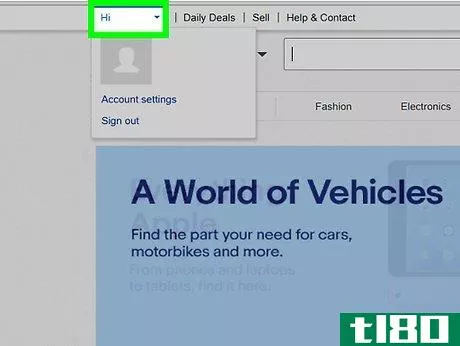
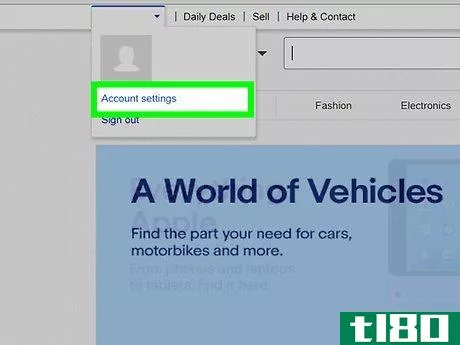
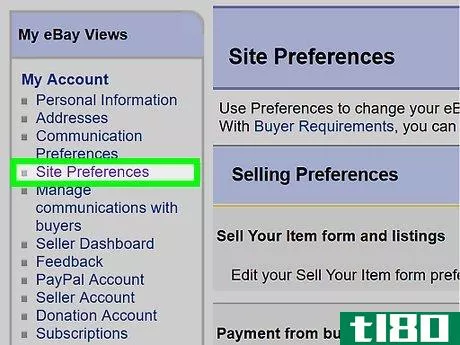
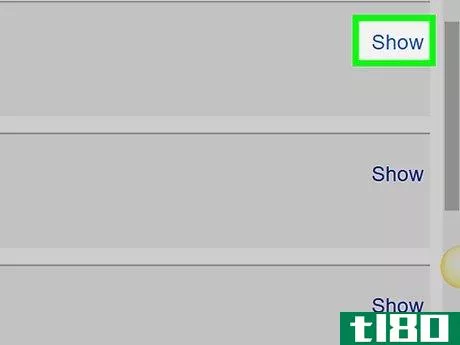
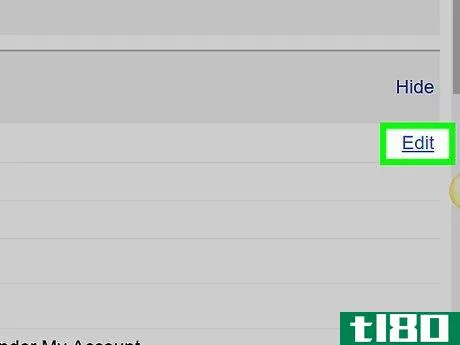
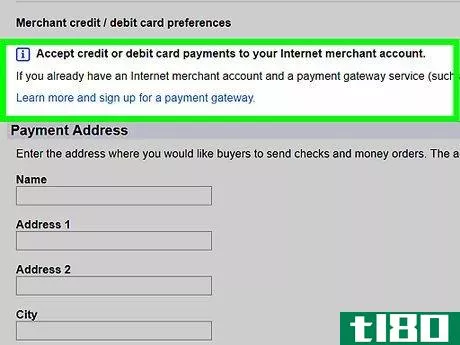
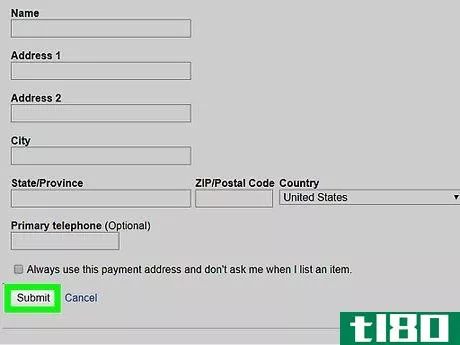
- 2022-03-01 13:44 に公開
- 閲覧 ( 41 )
- 分類:ライフスタイル